Télécharger la nouvelle version de skype pour windows 7
Presque tous ceux qui achètent un ordinateur ou un ordinateur portable, l'une des premières applications qu'ils souhaitent installer est Skype.
C'est naturellement. Communication libre lorsque vous voyez l'interlocuteur, et il est très attirant pour vous.
Bien qu'il n'y ait rien de difficile à installer Skype, ceux qui rencontrent un tel processus pour la première fois doutent qu'ils fassent tout correctement.
Pour les dissiper, ci-dessous est fourni instruction étape par étape comment installer Skype sur un ordinateur ou un ordinateur portable.
En général, il n'y a pas de différence d'installation dans l'installation entre un ordinateur et un portable, tout comme entre systèmes d'exploitation Windows 7 ou Windows 8.
Vous devez d'abord vous inscrire Compte, comment faire,
Après l'inscription, vous serez invité à télécharger le chargeur de démarrage, bien qu'il soit gratuit de le télécharger, le programme d'installation complet et la version portable.
Installation de Skype étape par étape Windows 7 ou Windows 8
Il n'y a pas de différence significative dans l'installation de Skype entre le chargeur de démarrage et le programme d'installation lui-même.
Si vous installez à partir du chargeur de démarrage, après avoir choisi la langue, vous devrez télécharger le programme, puis tout se passera comme dans le cas du programme d'installation (version complète).
Si vous avez choisi un chargeur de démarrage, puis après l'avoir lancé, acceptez de télécharger la version russe - cliquez sur : "J'accepte (de) - suivant"
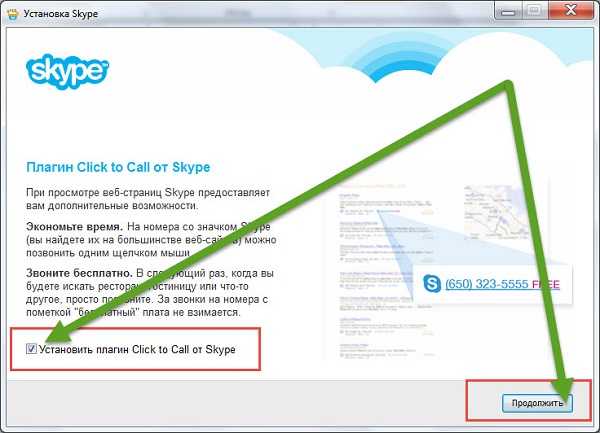
A l'étape suivante, le programme vous proposera d'installer dans vos navigateurs moteur de recherche et le système de démarrage BING.
Si vous ne voulez pas, décochez la case, je la décoche toujours, car elle est inefficace, on pourrait même dire superflue. Il y a bien mieux, par exemple Google, mais dans tous les cas, cliquez sur : "continuer".
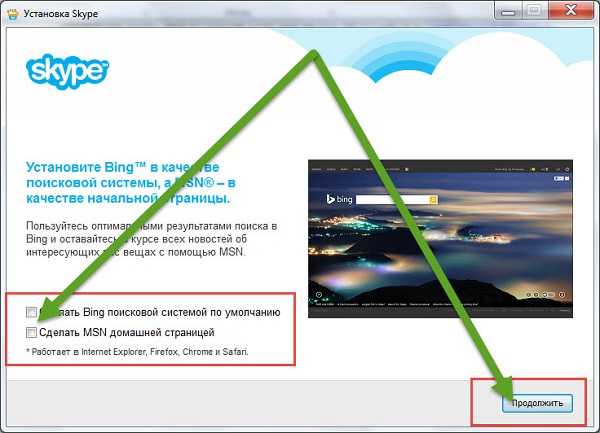

Attendez que le programme se charge et qu'une fenêtre pour le login et le mot de passe apparaisse et entrez, vous devriez les recevoir lors de l'inscription.

Après avoir entré les données, le programme proposera d'installer quelques petites choses. Vous pouvez définir un avatar ou votre propre photo. Ces options ne sont pas disponibles pour moi, car la photo est déjà installée - cliquez sur : "continuer".

Vous pouvez maintenant vérifier le son et la vidéo. Lorsque vous cliquez sur l'option : "vérifier le son", vous devriez entendre l'appel et vous voir dans la fenêtre de droite. Si tout va bien, cliquez sur "continuer".


À l'étape suivante, il existe des outils pour définir une photo ou un avatar. Prenez une photo ou installez une photo disponible sur votre ordinateur / ordinateur portable en cliquant sur l'option de navigation. Confirmez ensuite votre choix en cliquant sur la ligne : "utiliser cette image".
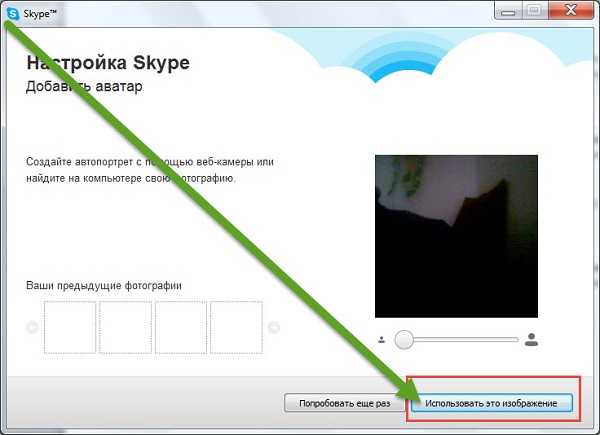
Après on va à dernière étape et cliquez sur : "utiliser skype".

C'est tout. Le programme complet s'ouvrira. Vous pouvez rechercher des amis et commencer à discuter, seuls ils devront confirmer qu'ils vous autorisent à leur passer des appels vidéo.
Comment installer Skype portable sur un ordinateur / ordinateur portable
Il n'y a rien à décrire en particulier comment installer une version portable de Skype, encore moins composer des instructions étape par étape.
Pourquoi auriez-vous besoin d'une version portable ? Parfois, sur certains ordinateurs ou portables, le programme Skype classique n'est pas installé (pourquoi et comment y remédier).
La version portable fonctionne sans installation - téléchargée, saisie d'un identifiant, d'un mot de passe et vous pouvez passer ou recevoir des appels vidéo.
Il n'est pas exclu que tout fonctionne parfaitement pour vous à la fois. Très souvent, après l'installation, il y a des problèmes d'affichage du son ou de la vidéo.
Tout cela est supprimé. Il n'est pas possible de déterminer ce qui refusera de fonctionner correctement pour vous, mais vous pouvez trouver des réponses dans le contenu (menu tout en haut), dans la recherche du site (en haut à droite) ou poser une question dans les commentaires. Bonne chance.
Tout le monde ne sait pas comment télécharger et installer Skype gratuitement pour Windows 7 et pourquoi, dans certains cas, il y a des problèmes de téléchargement. Nous vous expliquerons de manière suffisamment détaillée toutes les règles de travail avec ce particulier Version Windows, et expliquez également étape par étape comment installer Skype et vous y inscrire. À l'aide de notre article, vous pouvez facilement télécharger Skype pour Windows 7 par vous-même et, si nécessaire, aider vos proches.
Que dois-je savoir pour télécharger Skype pour Windows 7 ?
L'erreur la plus importante qui provoque des échecs dans l'installation du programme est trop ancienne version navigateur Internet Explorer . S'il n'est pas mis à jour vers la onzième version (ou ultérieure) sur votre ordinateur ou votre ordinateur portable, les performances du programme sur votre appareil resteront une grande question.
En outre, les exigences générales pour tous les appareils exécutant le système d'exploitation Windows indiquent que pour bon fonctionnement applications, vous aurez besoin d'un nombre suffisant mémoire vive, à savoir - pas moins de cinq cent douze mégaoctets. Le processeur doit avoir une fréquence d'au moins 1 GHz, et il est également nécessaire que l'appareil sur lequel le programme sera téléchargé soit équipé d'un microphone, d'une webcam et de haut-parleurs pour recevoir et transmettre des images et de la voix.
Suffisant question fréquemment posée est la suivante : sur quel Skype est-il préférable de télécharger Ordinateur Windows sept? Il convient de noter qu'il n'est pas logique de rechercher sur le Web des versions plus anciennes de l'application dans l'espoir qu'elles seront plus compatibles avec votre ordinateur portable ou votre ordinateur. Il est préférable de télécharger un Skype normal sous licence pour le bureau Bureau Windows 7, qui prend en charge les développeurs et est parfait pour tous les appareils.
Vous pouvez télécharger gratuitement le programme Skype pour Windows 7, soit en utilisant le site officiel, soit en utilisant notre site Web à cet effet. Ici, vous pouvez télécharger la version actuelle du programme, exempte de virus et adaptée aux versions 32 bits et 64 bits.
Instructions détaillées sur la façon de télécharger Skype pour Windows 7
- Faites un clic gauche sur le bouton de téléchargement du programme (ici, sur notre site, ou sur le site officiel). Un petit fichier d'installation sera téléchargé sur votre ordinateur.
- Vous verrez une fenêtre vous demandant de sélectionner la langue dans laquelle le programme sera. Vous pouvez choisir à la fois le russe et n'importe quel autre. Après cela, cliquez sur "J'accepte (-on)". L'application commencera à se télécharger.

- Une fois le fichier du programme principal chargé, la page de connexion apparaît à l'écran. Si vous l'aviez déjà sur un autre appareil, entrez simplement votre identifiant et votre mot de passe dans les lignes requises. Et si vous n'aviez pas Skype auparavant, vous pouvez cliquer sur la signature "Créer un compte" située en bas de la page.

- Pour vous inscrire et créer un nouveau compte dans le programme, vous devez fournir votre numéro de téléphone valide. Vous pouvez également vous inscrire en utilisant votre adresse e-mail. boites aux lettres, pour lesquels cliquer sur la signature correspondante en bas de page.

- Dans les deux cas, il sera également nécessaire de trouver un mot de passe, qui plus tard, pendant toute l'existence du compte, servira à le protéger des étrangers.
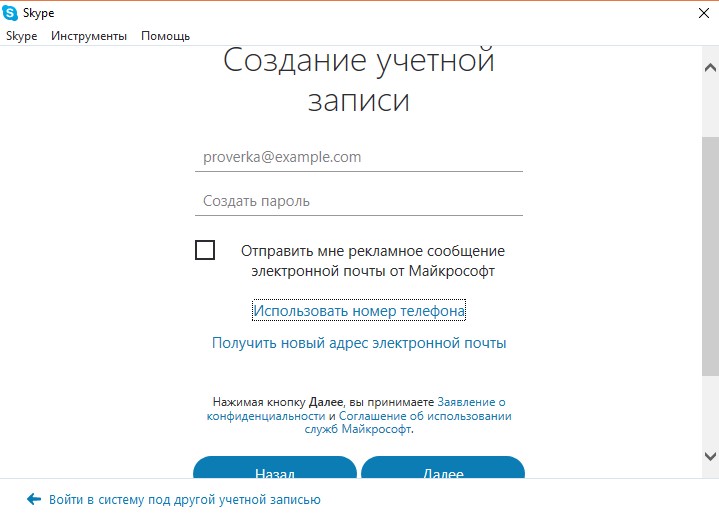
- Cliquez sur « Suivant » lorsque toutes les informations requises ont été saisies.
- Le formulaire suivant apparaîtra à l'écran, où vous devrez entrer votre nom et votre prénom. Une fois que vous avez fait cela, cliquez à nouveau sur "Suivant".

- A votre adresse E-mail ou le téléphone que vous avez spécifié lors de l'inscription, un code spécial a été envoyé, qui, dès que vous le recevez, doit être indiqué dans le prochain formulaire qui apparaît à l'écran. Cliquez à nouveau sur "Suivant".
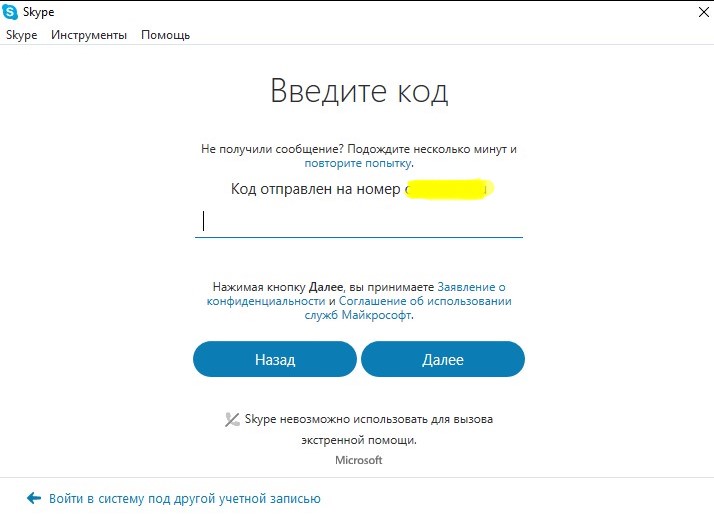
- L'enregistrement principal dans l'application est terminé. Vous verrez une autre fenêtre dans laquelle vous devrez cliquer sur la légende "Continuer".
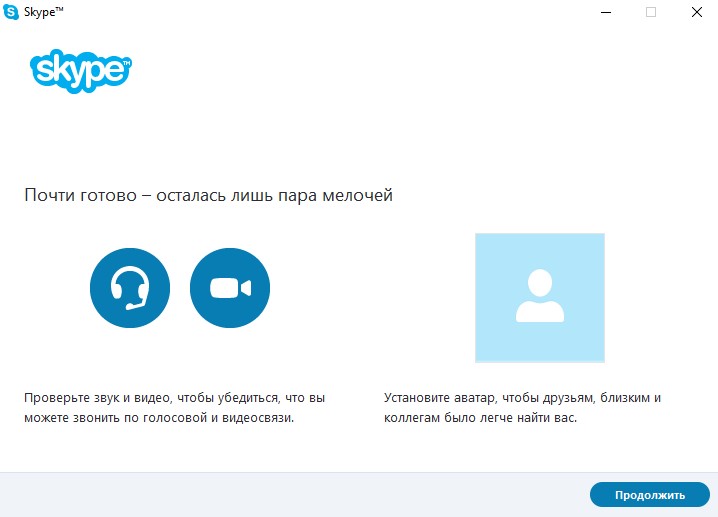
- Il vous suffit de vérifier si le son et la vidéo fonctionnent bien dans le programme. Une fois la vérification terminée, appuyez sur le bouton "Continuer".

- Le dernier élément sera l'ajout d'une photo prise sur place avec une webcam. Si vous ne voulez pas le faire maintenant, vous pouvez cliquer sur "Snooze" et ajouter une photo après.
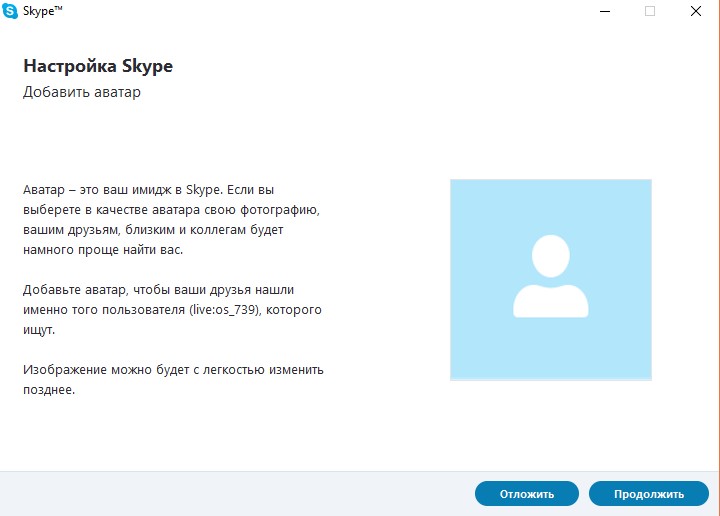


Tout est prêt et vous pouvez commencer à communiquer via Skype avec vos proches. 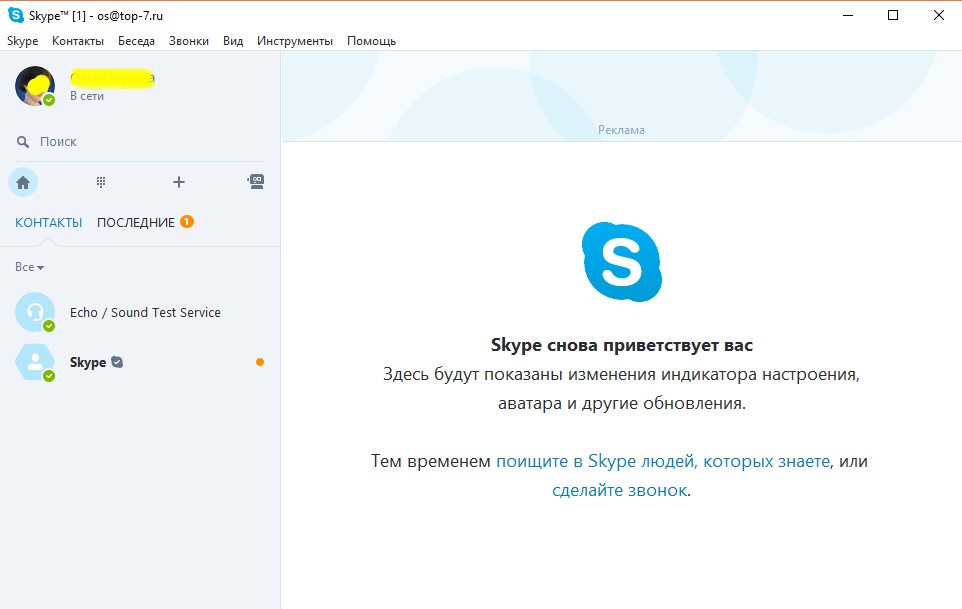
Si vous êtes finalement passé d'un XP éprouvé mais déjà obsolète à Windows 7, alors je m'empresse de vous féliciter et de vous contrarier en même temps. Bien que ce logiciel fonctionne plusieurs fois mieux que Vista ou le même XP, certains programmes nécessitent un réglage fin pour fonctionner correctement. Ce problème est particulièrement souvent détecté si vous devez installer Skype pour Windows 7.
Si, au lieu d'une communication amicale et agréable, vous devez encore et encore regarder l'image de démarrage Skype joyeuse, mais déjà fatiguée, et que les choses ne vont pas au-delà, je vous conseille de passer un peu de temps et de comprendre les raisons de cet événement désagréable. Voyons d'abord comment vous inscrire et créer votre compte Skype, puis nous prendrons un peu de temps pour corriger les erreurs qui vous empêchent d'installer ce logiciel sur Windows 7.
Comment installer skype sur windows 7

Se Programme Skype, conçu de manière à ce que le processus d'installation se déroule sans heurts et puisse être géré par utilisateur régulier Avec connaissances minimales bases du travail avec un ordinateur. En termes simples, si vous avez réussi à vous inscrire sur Odnoklassniki, VKontakte ou Facebook par vous-même, il y a toutes les chances que le processus de création d'un compte sur Skype et son installation se déroulent également sans heurts. Pour ce faire, vous devez suivre les étapes suivantes
- Nous téléchargeons le programme lui-même.
- Installez Skype et cliquez sur le bouton "J'accepte". Après cela, le moniteur affichera page de démarrage. À quoi cela ressemble peut être vu dans le paragraphe précédent, ou à côté de ce texte, selon version installée programmes.
- Cliquez maintenant sur "créer un compte". Il devrait y avoir une transition automatique vers le site officiel Programmes Skype et nous serons invités à remplir les données. Je vais vous dire par expérience que si vous écrivez: le mot de passe, l'adresse e-mail et la connexion séparément sur un morceau de papier, vous pouvez résoudre de nombreux problèmes à l'avenir lors de la réinstallation du logiciel.
- Après l'enregistrement, une fenêtre de démarrage déjà familière apparaîtra et vous devrez entrer le nom d'utilisateur et le mot de passe que vous avez définis lors de l'enregistrement de votre compte Skype.
Conseils! Afin de ne pas avoir à saisir constamment vos données à chaque fois que vous vous connectez, vous pouvez cocher la case d'enregistrement automatique au démarrage dans le coin inférieur gauche.
Pourquoi Skype n'est pas installé ?
Si Skype n'est pas installé sur Windows 7, cela indique principalement une grande quantité de déchets qui s'est accumulée dans les registres de l'ordinateur. Ces données résiduelles ne permettent pas d'installer correctement le programme. La raison du refus d'installer Skype peut également être le blocage du programme par un antivirus ou un pare-feu. Ce qui suit m'a aidé personnellement à résoudre ce conflit.
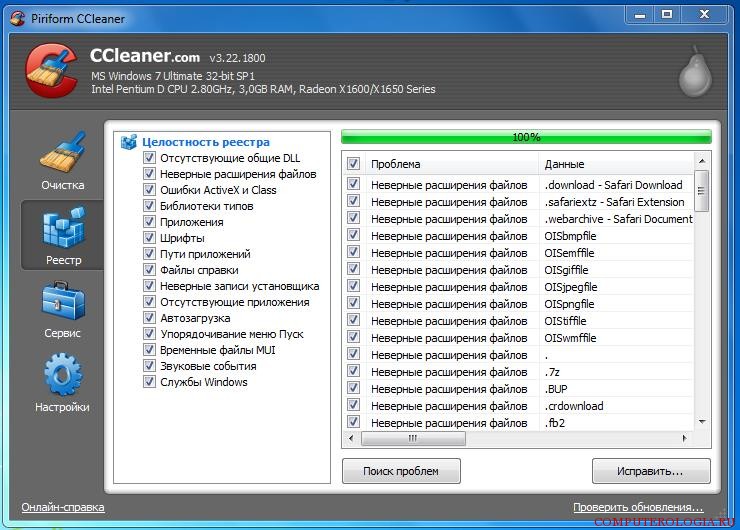
. Un utilitaire utile même pour ceux qui ne comprennent rien au fonctionnement d'un ordinateur et qui ne vont pas le comprendre dans un futur proche. Vous pouvez facilement le télécharger sur différents sites d'hébergement de fichiers. Ce programme aide à nettoyer tous les déchets numériques inutiles laissés après une suppression incorrecte ou incomplète des programmes. Après avoir installé le programme, ouvrez-le et sélectionnez l'onglet Registre. Nous appuyons sur le bouton "rechercher des problèmes", puis "réparer". Nous réparons et supprimons tout ce qui est proposé. Après cette manipulation avec le programme CCleaner, qui prendra environ 2 minutes, Skype s'installe sans problème dans 80% des cas.
. L'option idéale serait un produit fabriqué dans le Kaspersky Lab, mais au pire, vous pouvez utiliser Avast et des programmes similaires. Certains virus peuvent facilement empêcher Skype de fonctionner.
Important! Assurez-vous qu'en natif fenêtre pare-feu 7, les paramètres sont définis pour vous permettre de travailler avec Skype et de le connecter au réseau.
L'utilisation de ces deux astuces seulement est efficace dans 95% des cas, si cela n'aide pas, vous pouvez installer la version portable de Skype, elle fonctionne sans problème sur n'importe quel ordinateur.
